Dziś telefony z systemem Windows stają się coraz bardziej popularne. Najnowsza wersja tego systemu operacyjnego to Windows Phone 10.
Według twórców mogą go również zdobyć użytkownicy Windows Phone 8.1.
To prawda, na razie taka możliwość jest tylko w projekcie.
Na ten moment jedynym sposobem na uzyskanie telefonu z wersją 10 systemu operacyjnego Microsoftu jest zakup urządzenia z preinstalowanym systemem operacyjnym.
Ocena telefonów z Windows Phone
Przydatne byłoby zrozumienie, które telefony komórkowe ogólnie współpracują z Windows Phone. Przejdźmy według oceny popularności.
Nr 1. Microsoft Lumia 640
Być może najpopularniejszym modelem Windows Phone jest Lumia 640.
Zgodnie z charakterystyką ten telefon to nic specjalnego - 5-calowy ekran, rozdzielczość 1280x720 (Hd), 8 GB pamięci wewnętrznej, 8-megapikselowy aparat. Obsługuje 3G i dual SIM.
Przyciąga tylko swoją ceną – w naszej okolicy można ją kupić za około 130$ w przeliczeniu na.
LG Magna H502 o podobnych parametrach kosztuje około 140 dolarów.
nr 2. Microsoft Lumia 550 i 650
Niedawno na rynek weszła nowa Lumia 650, która stała się ulepszoną wersją 550. modelu.
Ekran stał się większy (5 cali w 650 i 4,7 w 550), rozdzielczość pozostała niezmieniona – 1280x720. Aparat jest też lepszy - 8 Mpix po 5 Mpix, oba z autofokusem.
650. Lumiya ma 16 GB pamięci, a 550. ma 8 GB. Oba telefony są fabrycznie wyposażone w system Windows Phone 10 i mają wbudowane funkcje GLONASS, GPS i 4G.
Cena modelu 550. to 145 USD, a 650. jest sprzedawany za 210 jednostek waluty amerykańskiej.
Do tej pory szum nie ucichł i na nowość zabiera się sporo pieniędzy, ale w przyszłości cena znacznie spadnie.
Mimo krótkiego czasu na rynku, Lumia 650 zdobyła już wiele wyróżnień i na pewno w przyszłości będzie równie popularna, co model 550.

Oba telefony mają na to standard kategoria cenowa bateria. Chciałbym więcej. Microsoft Lumia 550 ma baterię 2100 mAh, podczas gdy 650 ma baterię 2000 mAh.
I to pomimo faktu, że budżet tych dwóch to dopiero 550.
Co spowodowało, że twórcy zdecydowali się na wykonanie mniej pojemnej baterii, pozostaje tajemnicą.
nr 2. Microsoft Lumia 430
Istnieje wsparcie dla GPS i GLONASS. Cena urządzenia o takich cechach jest dość standardowa - 170 USD.

Nawiasem mówiąc, panuje stereotyp, że telefony z Windows Phone OS są produkowane tylko przez sam Microsoft, ale wtedy zastanowimy się, które telefony innych firm mają taki system operacyjny.
Chociaż to właśnie Microsoft najlepiej integruje swój pomysł ze sprzętem, to telefony tej firmy plasują się na pierwszych miejscach w rankingu.
Na urządzenia mobilne z tej samej Nokii często mam problemy z za pomocą systemu Windows telefon.
Dotyczą one powolnej pracy (zawieszanie się), poprawnego działania niektórych aplikacji i innych pomniejszych funkcji.
Numer 6. HTC 7 Mozart
HTC dołącza również do firmy Windows Phone. Chociaż jak dotąd brytyjsko-tajwański koncern nie odnosi większych sukcesów.
Za 210 dolarów otrzymujemy niewielki (3,7 cala o rozdzielczości 800x480) smartfon z 8-megapikselowym aparatem i 8 GB pamięci bez slotu na kartę pamięci.
Nie ma tu obsługi GLONASS, tylko prosty GPS. Bateria tutaj jest słaba i delikatnie mówiąc - 1300 mAh.
Ten telefon wygrywa tylko dzięki dobrej, wysokiej jakości pracy bez awarii. To urządzenie będzie służyło swoim właścicielom przez wiele lat.
Ale nie chcesz płacić takich pieniędzy za pomocą żywej Microsoft Lumia 640 XL.

Nr 7. HTC telefon z systemem Windows 8
Tajwańczycy próbowali nieco poprawić sytuację, wypuszczając w 2012 roku HTC Windows Phone 8. Ma nieco większy ekran – 4 cale, rozdzielczość pozostaje ta sama – 800x480.
Pamięci jest mniej - 4 GB, ale jest już slot na kartę. Wśród ulepszeń jest również dodanie GLONASS.
Z jakiegoś powodu aparat też został pomniejszony – 5 megapikseli, ale ciężko pracował na akumulatorze – 1700 mAh. Usunęli też marne, zbyt owalne krawędzie i sprawili, że urządzenie stało się bardziej prostokątne.
Teraz uwaga: jest sprzedawany za 125 USD (tak, HTC 7 Mozart kosztuje 210 USD).
Jest tu wiele pytań na temat Polityka cenowa HTC. Ale można śmiało powiedzieć, że telefon jest wart swojej ceny.

Zalety telefonów z systemem Windows
Windows Phone ma wszystko, aby w przyszłości te same urządzenia iPhone i Android odeszły w przeszłość.
Ten system operacyjny ma następujące zalety w stosunku do innych, są one następujące:
- Live Tiles, czyli ikony na pulpicie, wyglądają znacznie lepiej niż standardowe skróty w innych systemach operacyjnych.
Dają większe możliwości personalizacji telefonu komórkowego, ponieważ użytkownik może zmienić rozmiar „kafelków” lub dostosować je do swoich potrzeb. W Androidzie maksimum, które można zmienić, to ekran powitalny i motyw.

- Wielozadaniowość jest znacznie bardziej przyjazna dla użytkownika. Aby zobaczyć wszystkie programy, musisz nacisnąć przycisk „Wstecz”, po czym pojawi się pokaz slajdów.
W tym samym iPhonie musisz przewijać między aplikacjami i, aby zamknąć jedną z nich, kliknij mały krzyżyk. Na duże telefony to nie jest problem, ale przy małym jest to niewygodne. - Wygodniejsza praca z kontaktami. Klikając na konkretny kontakt, możesz zobaczyć najnowsze listy i wiadomości, a nie informacje ogólne o człowieku.
Istnieje nawet pełnoprawny kanał informacyjny, który zbiera informacje od wszystkich portale społecznościowe(pokazano na rysunku 10.a). - Lepsza integracja z sieciami społecznościowymi, chmurami i innymi usługami.
Proces eksportowania kontaktów nie jest trudny – użytkownik ma listę usług, z którymi może się zintegrować (rysunek 10.b), a wystarczy kliknąć na tę, której potrzebuje i podać swój login z hasłem. Wtedy system zrobi wszystko sam.
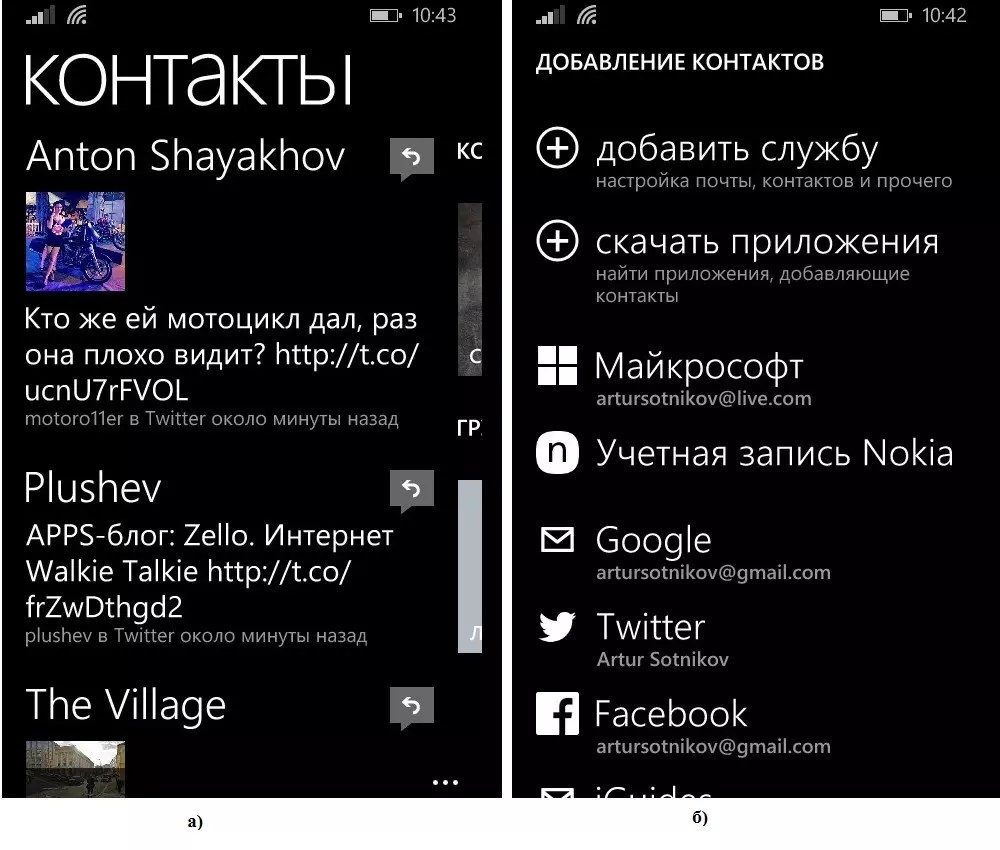
Wniosek! Windows Phone to świetna alternatywa dla Androida, iOS i innych systemów operacyjnych – możesz kupić więcej za mniej potężny smartfon. Oczywiście są wady. Na przykład jest to integracja systemu operacyjnego na telefonach innych niż Microsoft - jak dotąd tylko próbę Nokii można uznać za udaną. Mimo to telefony komórkowe z systemem Windows Phone można i należy kupić!
Więcej o najnowszych funkcjach Wersje Windows Telefon na telefony można znaleźć w tym filmie:
Przegląd systemu Windows 10 dla telefonów. Funkcje systemu Windows 10 na smartfony - doświadczenie z FEROMM.COM WP-Port
Telefony na Windows Phone - najpopularniejsze modele
Ekran blokadyEkran blokady w WP8 to ekran w dosłownym tego słowa znaczeniu. Oznacza to, że jest to obraz pełnoekranowy, który należy podnieść, aby odblokować wyświetlacz. Obraz jest wybierany w ustawieniach, może to być jeden ze standardowych obrazów lub dowolne zdjęcie lub zdjęcie pobrane do smartfona. Na smartfonach NTS można również ustawić animację pogody jako obraz.
W górnej części ekranu blokady wyświetlana jest aktualna siła sygnału, typ połączenia internetowego (HSDPA (H) lub EDGE (E)), ikony sieci bezprzewodowej, poziom naładowania baterii i czas.
Również tutaj, nad ikonami z informacjami o systemie, pojawia się panel sterowania muzyką. Aby to wywołać, musisz nacisnąć klawisz zwiększania lub zmniejszania głośności. Panel ten pokazuje aktualny poziom głośności, przyciski sterowania muzyką, nazwę utworu, czas jego odtwarzania, a także ikonę z trybem dźwięku, połączeniem lub wibracją.

Dodatkowo u góry ekranu informacje o nowo znalezionym Sieci Wi-Fi lub fragment nowej wiadomości tekstowej, czyli jej część można zobaczyć nawet bez odblokowywania ekranu.

Tuż pod środkiem ekranu są wyświetlane Obecny czas a obok niego ikona alarmu, jeśli jest włączona. Jeszcze niżej - dzień tygodnia, data i miesiąc. A na samym dole – ikony nieprzeczytanych SMS-ów, maili i nieodebranych połączeń. Ikony poczty dla różne konta to samo, wyjątkiem są "pudełka" z MS (hotmail) i MS Exchange Server.

W ustawieniach można określić czas po jakim pojawi się ekran blokady, zakres wartości: 30 sekund, 1, 3, 5 minut lub „nigdy”.

Możesz także ustawić hasło do ekranu blokady. W takim przypadku po przesunięciu ekranu w górę zamiast odblokowywania pojawi się panel z klawiaturą numeryczną, w którym należy wpisać hasło. Co ciekawe, jak tylko skończysz wpisywać hasło, ekran od razu się odblokuje.
Szczerze mówiąc, wolałbym mieć więcej ustawień dla ekranu blokady, na przykład możliwość szybkiego wywoływania programu. Nie podobały mi się też malutkie powiadomienia: jeśli pamiętasz HTC Sense, gdzie cała wiadomość pojawiła się natychmiast, staje się dość smutna.
Pulpit
Przestrzeń robocza w Windows Phone 8 zorganizowana jest w dwóch panelach, na jednym z nich znajdują się znane nam już kafelki, na drugim – szczegółowa lista programów.
 |
 |
W Windows Phone 8 menu kafelkowe przeszły nieznaczną przebudowę wizualną. Po pierwsze, teraz w jednym rzędzie można umieścić do czterech kafelków, a po drugie, bezużyteczna strzałka została ostatecznie usunięta (a raczej nie została usunięta, ale umieszczona na samym dole kafelkowego menu). Płytki mogą mieć trzy rozmiary: mały (1x1), średni (2x2) i duży (2x4). Jeśli program obsługuje „kafelki na żywo”, informacje na kafelku zostaną zaktualizowane. Podczas przesuwania kafelka pobliskie kafelki oddalają się. Wygląda tak samo jak poprzedni. Wersje na Androida, z tym że w Windows Phone ta „sztuczka” pojawiła się wcześniej.
 |
 |
 |
 |
Większość kafelków obsługuje „liczniki nieprzeczytanych powiadomień”, co oznacza, że jeśli otrzymasz nowy list, na kafelku poczty będzie taki sam, tak samo jak w innych programach. Dotyczy to nie tylko standardowych programów, ale także programów innych firm (na przykład IM +). Na szczególną uwagę zasługuje kafelek „Kalendarz”, jeśli rozciągniesz go do dużego rozmiaru, wyświetli się lista bieżących zadań, które zapisałeś.

Dodanie nowego kafelka odbywa się poprzez długie naciśnięcie programu z menu aplikacji. Ponadto niektóre aplikacje innych firm mogą dodawać kafelki bezpośrednio z ustawień. Zmiana rozmiaru i położenia kafelków lub usunięcie ich z pulpitu odbywa się za pomocą długiego przyciśnięcia samej kafelka. Z listy programów możesz nie tylko szybko dodać nowy kafelek, ale także usunąć program.
 |
 |
Cała personalizacja pulpitu sprowadza się do zmiany tło(czarny lub biały) oraz kolory tła samych płytek (tutaj gama została poważnie zróżnicowana). Co ciekawe, niektóre aplikacje zmieniają również swój wygląd w zależności od zmiany koloru płytek. Pozwala to zachować ciągłość wyglądu pomiędzy aplikacje stron trzecich i wbudowany.
 |
 |
 |
 |

Rozwiązanie z kafelkami jest ciekawe i nietypowe, z jednej strony są to zwykłe skróty, z drugiej zaktualizowane kafelki, z trzeciej osobliwe widżety. Przede wszystkim oczywiście cieszę się, że w końcu pozbyliśmy się małej strzałki na boku i zwiększyliśmy rozmiar linii na pulpicie (4x1 vs. 2x1 w WP7). Moim zdaniem kafelki tracą na różnorodności na rzecz tych samych widżetów w Androidzie, z czego Rynek zabaw wielka rzesza.
Pasek stanu
W przeciwieństwie do Androida, Windows Phone 8 nie zwraca uwagi na pasek stanu. Przede wszystkim nawet nie wypada. Po drugie, zawiera minimalną liczbę powiadomień. Po trzecie, ta linia nadal jest automatycznie ukrywana, więc jeśli chcesz sprawdzić stan naładowania smartfona, odbiór sygnału lub nowe wiadomości, musisz ją ręcznie pominąć, co oczywiście jest niewygodne.
Książka adresowa robi to samo, tylko ty sam szukasz karty abonenckiej i nie otwierasz jej od razu. Po etykietach skrót w systemie Android to rozwiązanie wygląda na przestarzałe.

Kafelek „Telefon” otwiera historię wszystkich połączeń, możesz od razu zadzwonić do abonenta, który ostatnio do Ciebie dzwonił.

Kiedy dzwonisz do abonenta, widzisz jego numer i godzinę połączenia. Brak zdjęcia kontaktu (nawet jeśli jest przypisane!). To ogromna błędna kalkulacja, która bardzo mnie denerwuje, nie jest jasne, dlaczego było to konieczne.
 |
 |
Na połączenie przychodzące zobaczysz zdjęcie kontaktu, aby odebrać połączenie, najpierw przesuń palcem w górę, a następnie naciśnij przycisk odbierania połączenia. Sam przycisk jest wąski i płaski, dość niewygodny, trzeba celować w jego wciśnięcie.

Książka adresowa
Książka adresowa znajduje się w aplikacji Kontakty. Sama aplikacja jest podzielona na cztery bloki: listę Twoich kontaktów, ich aktywność w sieciach społecznościowych, ostatnie kontakty, do których uzyskałeś dostęp oraz blok All Together, w którym znajdują się utworzone pokoje i grupy użytkowników. Porozmawiajmy o wszystkim w porządku.
Lista kontaktów wyświetla zsynchronizowaną książkę adresową Hotmail. Jeśli włączyłeś synchronizację kontaktów z Twitterem i / lub Facebookiem, kontakty z tych sieci pojawią się również w książce adresowej. Kontakty z sieci społecznościowych można „powiązać” z kontaktami z Hotmail, wtedy cała aktywność kontaktu z sieci społecznościowych będzie wyświetlana na jednej karcie. Dodatkowo po „podlinkowaniu” podciąga się wysokiej jakości zdjęcie, jeśli mówimy o Facebooku.

Jeśli chcesz, możesz zsynchronizować swój smartfon z Gmailem, wtedy kontakty zostaną „podciągnięte” z konto Google. Wadą tej metody jest to, że przy takiej synchronizacji automatycznie otrzymujesz zdjęcia kontaktów niskiej jakości.

Tworzyć nowy kontakt wystarczy kliknąć znak plus na dole ekranu. Dostępny jest również przycisk „Szukaj”, który umożliwia szybkie poruszanie się po książce.
 |
 |
Druga zakładka wyświetla kanał wiadomości z Facebooka, Twittera i innych połączonych sieci społecznościowych.

Trzecia zawiera często nazywane kontakty.

Ostatnia karta zawiera listę grup kontaktów i pokoi. Czym jest pokój? Zapraszasz jeden lub więcej kontaktów do utworzenia pokoju, a następnie w tym pokoju możesz przechowywać wspólny kalendarz, czatować, tworzyć listę zakupów i wiele więcej (na przykład udostępniać zdjęcia). Widać, że funkcjonalność pokoju polega na jego użytkowaniu przede wszystkim przez rodzinę lub po prostu bliskie osoby. Drugi przypadek użycia to segment korporacyjny.
 |
 |
 |
 |
 |
 |
Rejestr połączeń (historia połączeń)
Okno historii połączeń zostało maksymalnie uproszczone. Zobaczysz listę ostatnich połączeń (wszystkie), po lewej - ta sama ikona telefonu, po prawej - nazwa abonenta, tuż poniżej - typ połączenia (przychodzące, wychodzące, nieodebrane), dzień tygodnia oraz czas, w którym zostało wykonane wezwanie. W przypadku połączeń nieodebranych linia pod nazwą abonenta jest podświetlona wesołym kolorem (zależy to od tego, jaki kolor wybrałeś dla systemu operacyjnego).
 |
 |

Pojawi się lista połączeń, pokazująca połączenia z ostatniego tygodnia. Nie ma grupowania połączeń od jednego abonenta, nie widać też szczegółowych informacji o połączeniu, np. czasie jego trwania, nie ma takiej funkcjonalności. Jeśli zadzwonisz do tej samej osoby dziesięć lub dwadzieścia razy, te dwadzieścia wpisów znajdzie się na liście połączeń bez żadnego grupowania pod jednym kontaktem.
Po kliknięciu w ikonę telefonu rozpoczyna się połączenie z wybranym abonentem, po kliknięciu w jego nazwę otwiera się okno z profilem. Nawiasem mówiąc, jeśli numeru z rejestru połączeń nie ma w Twojej książce adresowej, po kliknięciu go nadal zostaniesz przeniesiony do okna profilu. Oznacza to, że możesz wybrać akcję, zadzwonić do tego subskrybenta lub wysłać wiadomość tekstową.
Wyświetlanie nieodebranych połączeń
Gdy wyświetlacz jest zablokowany, informacje o nieodebranych połączeniach są wyświetlane jako ikona u dołu ekranu blokady.
Na ekranie głównym nieodebrane połączenie jest wyświetlane w bloku „Telefon”. Wygląda na to, że już o tym mówiłem powyżej. Wyświetlanie nieodebranych połączeń w linia systemowa Nie pojawiło się.
Praca z żądaniami USSD
System bez problemu przetwarza bezpośrednie żądania USSD, pojawiła się też obsługa żądań, w której jest możliwość wyboru opcji.
 |
 |

Wiadomości, poczta
Wyświetlanie nowych (pominiętych) wiadomości
W trybie blokady ekranu nowe wiadomości tekstowe są wyświetlane jako ikona u dołu wyświetlacza, nowe wiadomości tekstowe i poczta nie są wyświetlane na pasku systemowym. Liczba wiadomości na ekranie głównym jest pokazana wewnątrz każdego bloku, tj. wewnątrz bloku, na przykład dla Gmaila, dla poczty na MS Exchange i dla wiadomości tekstowych.

Wiadomości tekstowe
Wiadomości tekstowe są reprezentowane przez listę czatów, dla każdego czatu wskazana jest ostatnia w nim wiadomość. W ogólnym oknie wiadomości zobaczysz dla każdego czatu numer telefonu lub nazwę subskrybenta, a poniżej - Ostatnia wiadomość lub kawałek w dwóch wierszach. Po prawej - godzina otrzymania wiadomości lub dzień tygodnia (poniedziałek, wtorek itd.), jeśli wiadomość pochodzi z ostatnich dni. Wiadomości nieprzeczytane można odróżnić od przeczytanych po kolorze tekstu fragmentu wiadomości pod nazwiskiem subskrybenta. Na Nieprzeczytane wiadomości będzie to kolor wybrany w motywie: czerwony, zielony itp. Lista wiadomości zawiera nie tylko wiadomości SMS, ale także wiadomości z pokoi.

Po otwarciu czatu widzisz całą korespondencję z wybraną osobą. Imię i nazwisko kontaktu są wyświetlane u góry, a wiadomości znajdują się poniżej. Klikając na nazwę kontaktu, możesz przejść do jego wizytówki. Wiadomości subskrybenta są wyrównane po lewej stronie, Twoje są wyrównane po prawej. Pod każdą wiadomością znajduje się data jej otrzymania lub dostarczenia do subskrybenta. Pojedynczą wiadomość można usunąć lub przekazać dalej, a całą rozmowę z kontaktem można usunąć.

Jeśli wiadomości są stare, zostanie im wskazany nie tylko czas wysłania i dostarczenia, ale także dzień tygodnia. Jeśli są bardzo stare, to data wiadomości zostanie wskazana w formacie dzień/miesiąc/rok.

Kiedy tworzysz nową wiadomość, domyślnie jest to tekst. Jeśli dodasz jakąkolwiek treść do SMS-a, zostanie ona przekonwertowana na MMS. Użytkownicy mogą wysyłać zdjęcia, klipy wideo, ich lokalizację, notatki głosowe, wizytówki i dzwonki w wiadomościach MMS.
 |
 |
Inną cechą pracy z wiadomościami w WP8 jest to. W systemie przy wprowadzaniu wiadomości najpierw nigdzie nie widzisz ile znaków zostało już wprowadzonych, a to jest niewygodne. Chodzi o to, że system operacyjny pokazuje liczbę znaków wprowadzonych jako liczbę dopiero po przekroczeniu wartości 130 znaków dla łaciny i 60 znaków dla cyrylicy. Ta usterka była znana od WP7, to smutne, że nie została naprawiona.

Gdy wprowadzisz nową wiadomość, miejsce docelowe zostanie wybrane. Aby go wybrać, możesz zacząć wpisywać imię lub nazwisko kontaktu, sam system zaproponuje opcje z tych, które znajdują się w książce adresowej. Ponadto możesz po prostu wpisać numer telefonu ręcznie lub kliknąć przycisk „plus” i przejść do książki adresowej, gdzie możesz już wybrać żądany kontakt. Wiadomość tekstową można wysłać do jednego lub kilku odbiorców.

W ustawieniach wiadomości możesz włączyć powiadamianie o doręczeniu wiadomości do adresata. Jeśli włączysz powiadomienie, po każdym wysłanym SMS-ie otrzymasz wiadomość zwrotną z informacją o godzinie dostarczenia wiadomości.
 |
 |
W WP8 nie ma szablonów wiadomości znanych z większości innych (lub wszystkich innych?) telefonów, takich jak „Wszystkiego najlepszego”, „Jestem zajęty, oddzwonię później” itp.
W WP8 nie ma koncepcji „projektu wiadomości”. Nie możesz zapisywać wersji roboczych. Co więcej, jeśli pisałeś wiadomość i przypadkowo nacisnąłeś klawisz „Windows” lub „Wstecz”, czyli przeszedłeś do ekranu głównego, napisany tekst nie zostanie zapisany i będziesz musiał wpisać go ponownie. Dobrą rzeczą jest to, że jeśli odbierzesz połączenie podczas pisania SMS-a, możesz kontynuować pisanie.
I ostatni akapit o wiadomościach. Jeśli wysłałeś wiadomość, ale nie została ona wysłana (jeździliśmy metrem, przejeżdżaliśmy przez tunel samochodem, telefon był w trybie „samolot” itp.), będziesz musiał wysłać ją ponownie ręcznie, na swoim własny. Powiadomienie, że wiadomość nie została wysłana, będzie wyświetlane tylko w jednym miejscu, bezpośrednio pod treścią samej wiadomości. Oznacza to, że sytuacje są całkiem możliwe, gdy wiadomość nie została wysłana, ale nie wiesz o tym, ponieważ nacisnąłeś przycisk „Wyślij” i natychmiast zamknąłeś okno wiadomości.
Poczta
Przyjrzyjmy się implementacji poczty w Windows Phone 8. W przeciwieństwie do tego, co widzimy w Androidzie, nie ma rozdzielenia według typu konta, to znaczy, jeśli założysz Gmaila i np. Skrzynki Hotmail, aplikacja do pracy z nimi będzie być używany przez jednego. Przypomnę, że w Androidzie Gmail ma swojego osobnego klienta poczty i jeszcze jednego dla reszty poczty.
O tym, że każde konto z pocztą można przenieść na główny ekran w formie blokowego obrazu, jak już powiedziałem. Przyjrzyjmy się teraz jednemu z tych pudełek.
Wiadomości pocztowe są prezentowane w postaci listy, na ekranie mieści się około 5 liter (HTC Windows Phone 8x). W każdym wierszu nadawca jest wyświetlany dużą czcionką, poniżej - temat listu i pierwszy wiersz z niego. Na prawo od tych danych znajduje się godzina otrzymania lub dzień tygodnia (jeśli list jest wczoraj lub stary). Jeśli przesuniesz ekran w lewo, to przejdziemy z ekranu ze wszystkimi literami na ekran z nieprzeczytane listy. I ostatnie przewijanie - litery oznaczone jako "ważne". Wygodny ekran, moim zdaniem działa poprawnie na wszystkich kontach. Oznacza to, że jeśli wyślę e-mail oznaczony jako „ważny” do moich skrzynek odbiorczych Exchange i Gmail, to w obu przypadkach system umieści go na ekranie ważnych e-maili.
 |
 |

Można wybrać litery z listy. Aby to zrobić, musisz zbliżyć palec do lewej krawędzi ekranu i delikatnie kliknąć obszar po lewej stronie żądanej litery. Po wybraniu jednej litery obok każdej z nich pojawi się kwadrat z możliwością zaznaczenia, czyli zaznaczenia. Dodatkowo wystarczy nacisnąć przycisk u dołu ekranu, aby wywołać tryb wybierania liter. Nie możesz zaznaczyć wszystkich wiadomości naraz. Wybrane wiadomości można oznaczyć jako przeczytane lub nieprzeczytane, zaznaczone lub niezaznaczone i oznaczone jako „gotowe” (znacznik wyboru pojawi się po prawej stronie nazwy i tematu listu).

Otwórzmy jeden list. Imię i nazwisko nadawcy są napisane u góry dużą czcionką. Z reguły dane te nie mieszczą się nawet na ekranie i nie będziesz w stanie odczytać do końca nazwiska nieznanej osoby. Na przykład, jeśli napisze do mnie Konstantin Konstantinov, zobaczę zarówno na ogólnej liście wiadomości, jak i w otwartej wiadomości coś takiego jak Konstantin Konst.

Pod imieniem i nazwiskiem linia z tematem, a następnie data otrzymania listu. Jeszcze niższy jest adresat, czyli Ty i inne osoby, jeśli list został wysłany nie tylko do Ciebie lub w formie listy mailingowej. Dołączają załączniki, jeśli są, i tylko tekst.

Nieprzygotowany czytelnik czeka złe wieści. Jednak nie dla wszystkich jest to przyjemne. W WP8 możesz skalować tekst listu, tak jak w każdym innym systemie. Zrób to mniejsze lub większe. Jednak w przeciwieństwie do innych systemów, WP8 nie wyrównuje powiększonego tekstu do szerokości ekranu. Zrozumiałeś mnie poprawnie, jeśli "powiększyłeś" tekst listu w mailu, użyj przewijania poziomego, aby go przeczytać.

Litery można czytać zarówno w orientacji pionowej ekranu, jak i poziomej. Załączniki otwiera się klikając na szarą etykietę „załączniki”. Kliknięcie nazwy załącznika rozpoczyna jego pobieranie. Nie możesz śledzić stanu pobierania, ale zrozumiesz, że załącznik jest pobierany dzięki obecności pod nim podpisu „Anuluj”.
Nie możesz wybrać określonej lokalizacji do pobierania załączników, nie ma pojęcia o folderach i tym, co przeglądasz. system plików. W związku z tym, aby wyświetlić pobrany załącznik, musisz otworzyć z nim list i kliknąć znajdujący się tam załącznik. System nie zapewnia narzędzia do przeglądania wszystkich pobranych załączników ani żadnego dziennika pobierania dla kont e-mail.
Pobrany załącznik można odróżnić od tego, który nie został jeszcze pobrany za pomocą ikony. W przypadku rozładowanych plików jest to powszechne, w postaci spinacza do papieru, w przypadku pobranych, według typu pliku. Nawiasem mówiąc, WP8 nie rozróżnia e-maili w formacie html, czyli ze zdjęciami, i e-maili z załącznikami. Oznacza to, że na ogólnej liście listów zobaczysz ikonę spinacza nie tylko dla listów z załącznikami, ale także dla listów w formacie html, ponieważ są tam obrazki i to jest jak załączniki.
 |
 |
Jeśli system „nie rozumie” rozszerzenia lub formatu załącznika, nie można z nim wykonać żadnej czynności, po kliknięciu takiego załącznika zobaczysz powiadomienie, że nie można go otworzyć. W przypadku niektórych załączników do systemu operacyjnego zaleca się pobranie aplikacji, która je obsługuje. Na przykład dotyczy to plików .pdf.
W przypadku konta Gmail system rozpoznaje „tam” etykiety jako foldery. W związku z tym możesz zobaczyć, jakie masz etykiety. W G8 klient poczty w końcu nauczył się pracować z etykietami, można otwierać listy oznaczone tymi etykietami i pobierać załączniki.
 |
 |
Wyszukiwanie na liście liter odbywa się według imienia, nazwiska, tematu listu, a także według treści listu (po całym tekście, a nie tylko w wierszu widocznym na liście ogólnej).

Wyświetlacz poczty
Klient poczty wyświetla zarówno standardowe wiadomości tekstowe, jak i te skomponowane za pomocą używając html. W przypadku html, aby załadować obrazy, musisz najpierw kliknąć na dowolny obrazek w liście, po czym zostaną one załadowane.

Praca z tekstem wewnątrz litery
Windows Phone 8 obsługuje kopiowanie i wklejanie. Oznacza to, że tekst z listu (i nie tylko) można skopiować, a następnie wkleić w inne miejsce, na przykład do dokumentu lub paska adresu przeglądarki. Wygląda to tak: po kliknięciu na słowo pojawia się ikona kopiowania zaznaczonego tekstu do schowka, po lewej i prawej stronie słowa znajdują się strzałki, przeciągając je można zaznaczyć inne słowa lub całe fragmenty tekstu i skopiuj je.
 |
 |
Klawiatura ekranowa, Wprowadzanie tekstu
Klawiatura w Windows Phone 8 niewiele się zmieniła od „siódemki”. Cztery linijki znaków, bez dodatkowych znaczników na przyciskach: jedno kliknięcie - jeden znak. Istnieje klawisz skoku do wprowadzania cyfr i dodatkowych znaków. Jest przycisk do wprowadzania uśmiechów (emotikonów), jest spacja, klawisz "Backspace" i "Enter". Osobiście liczyłem na możliwość zainstalowania klawiatury innej firmy, ale niestety Microsoft nie zadowolił nas takim luksusem. Moim zdaniem ta klawiatura jest zbyt prosta. Jeśli firma nie pozwala na instalowanie innych klawiatur, to przynajmniej stwórz własną najlepszą i najwygodniejszą. Ale Microsoft nie zrobił ani pierwszego, ani drugiego.
 |
 |
W tryb poziomy klawiatura staje się nieco szersza, ale daleka od pełnej szerokości ekranu. Oznacza to, że w WP8 nie ma dużej różnicy między klawiaturami poziomymi i pionowymi, nie różnią się one wygodą pisania na nich.


Kiedy wpisujesz literę na klawiaturze, jest ona wyświetlana w wyskakującym polu nad samym klawiszem, więc nawet gdy zakryjesz przycisk palcem, zawsze widzisz, którą literę właśnie piszesz.
Naciskaniu klawisza towarzyszy dźwięk, nie ma wibracji. Dla różnych pól wprowadzania klawiatury są nieco inne. Na przykład w przypadku wiadomości tekstowych po lewej stronie spacji znajduje się przycisk do wpisywania uśmiechów, a podczas pracy w przeglądarce jest też klawisz do szybkiego wpisywania „.com”. W takim przypadku, jeśli przytrzymasz palec na przycisku „.com” przez około sekundę, pojawi się menu podręczne, w którym możesz wybrać strefa domeny: .org, .edu, sieć.
Jeśli przytrzymasz palec w polu wprowadzania na jednym ze słów, pojawi się kursor, którego możesz użyć do poprawienia błędów w słowach lub po prostu przejść między słowami lub frazami w już napisanym tekście, aby coś dodać lub poprawić.

Klawiatura umożliwia wprowadzanie predykcyjne, obsługiwany jest również język rosyjski. Błędnie napisane słowa są automatycznie poprawiane.
Kalendarz
Kalendarz może być reprezentowany jako blokowy obraz na głównym ekranie, zajmie całą linię, czyli dwa standardowe bloki. Wyświetla aktualny dzień tygodnia i datę, a także najbliższe wydarzenie, jeśli takie istnieje.

W kalendarzu zobaczysz listę wydarzeń na bieżący dzień posortowaną według czasu lub listę wydarzeń na następny dzień, którego dotyczą. Ogólna lista wydarzeń zawiera ich nazwy i miejsce, a także czas. Po prawej stronie każdego wydarzenia znajduje się kolorowa etykieta wskazująca, że wydarzenie należy do jednego z synchronizowanych kalendarzy. Obsługiwana jest natywna synchronizacja z kalendarzem Facebooka, wyświetlane są również wspólne wydarzenia ze świetlicy.
Podczas dodawania nowego wydarzenia możesz wybrać motyw, lokalizację, przynależność do konta, czas rozpoczęcia, czas trwania, przypomnienie i stan. Dodatkowo możesz wpisać notatkę i dodać do wydarzenia użytkowników ze swojej książki adresowej, którzy otrzymają zaproszenie do wzięcia udziału w tym wydarzeniu (pocztą).
Multimedialne
Muzyka+wideo
Nie jest jasne, dlaczego Microsoft zdecydował się na połączenie muzyki i wideo w jednym programie. Jakie jest ryzyko? Podczas oglądania całej zawartości masz pomieszane filmy i piosenki. Znaczenie tej decyzji jest niejasne.

Ja odtwarzacz muzyki obsługuje odtwarzanie według wykonawcy, albumu lub gatunku. Możesz także włączyć odtwarzanie wszystkich utworów. Obsługa odtwarzania folderów niestety nie. Należy tutaj zauważyć, że nie można zainstalować odtwarzacza audio innej firmy na WP8, więc fakt, że Microsoft zainstalował tak prostą aplikację, jest dość frustrujący.
 |
 |
 |
 |
 |
 |
 |
 |
Jeśli chodzi o odtwarzanie wideo, tutaj praktycznie nie ma też żadnych ustawień: żadnych napisów, żadnej zmiany ścieżki audio, czy czegokolwiek innego. Tylko odtwarzanie liniowe. I znowu nie można zainstalować odtwarzacza wideo innej firmy.


Należy pamiętać, że w Windows Phone 8 nie ma czegoś takiego jak „głośność dzwonka” i „głośność multimediów”, więc jeśli wyciągniesz słuchawki po słuchaniu muzyki i schowasz smartfon do kieszeni, to jest to całkiem możliwe że możesz przegapić połączenie przychodzące.
Zdjęcie
Aplikacja podzielona jest na cztery zakładki. W pierwszym możesz przeglądać swoje zdjęcia, wstępnie wybierając sortowanie według daty, albumu lub kontaktów. Dysk ze zdjęciami zawiera zdjęcia zrobione bezpośrednio z aparatu. Możesz dodać zdjęcie, które lubisz do Ulubionych.
 |
 |
 |
 |

W zakładce „Co nowego” wystawiany ostatnie wiadomości z sieci społecznościowych zawierających zdjęcia.

Aplikacje zawierają programy do pracy z obrazami.

Rynek
Strona startowa Sklep z aplikacjami jest podzielony na cztery zakładki. Od pierwszego możesz szybko przełączyć się na markowe aplikacje na smartfony, programy i gry innych firm. Druga zawiera "program dnia" - każdą dobrą aplikację dla Wersje Microsoft. Trzecia i czwarta zakładka są poświęcone odpowiednio liście aplikacji i gier. Wyświetlają trzy tytuły i propozycję zapoznania się ze wszystkimi programami.
Oprócz zwykłego sortowania według płatnych/darmowych i najlepsze programy, znajduje się kafelek „Kolekcje”. Wybrane w kolekcjach najlepsze aplikacje w różnych przypadkach. Bardzo podobała mi się ta sekcja, widać, że naprawdę wybrali dobre aplikacje dla każdej z podsekcji.
 |
 |
 |
 |
Gdy otworzysz informacje o aplikacji, przed tobą pojawi się kilka kart. W pierwszym jest krótki opis aplikację, jej wagę, nazwę dewelopera i średnią ocenę. Druga zakładka jest zarezerwowana dla recenzji, na trzeciej widać zrzuty ekranu programu, a czwarta pokazuje podobne aplikacje.
 |
 |
 |
 |
Sklep z aplikacjami ma jedną niewygodną wadę - jeśli kupiłeś już aplikację, po otwarciu informacji o niej jej zakup nie jest w żaden sposób wyświetlany, czyli nadal widzisz przycisk „Kup”. Oczywiście nie musisz go kupować po raz drugi, a po kliknięciu przycisku powiedzą ci, że już go kupiłeś i zaproponują pobranie. Wiele aplikacji posiada wersje demo, dzięki którym można wypróbować program przed zakupem.
Jeśli chodzi o wyszukiwanie, to moim zdaniem jest lepiej zorganizowane w Marketplace niż w Google Play. W tym przypadku przynajmniej wszystkie aplikacje wyświetlane po wyszukiwaniu są przynajmniej związane z wprowadzonym słowem. W Google Play możesz wpisać „FBReader” i pobrać program Opera Mini jako piąty lub szósty link.

Programy dla Marketplace
W tej chwili w Marketplace można znaleźć około siedmiu dobrych klientów Twittera, dwóch lub trzech dobrych czytelników e-książki, kilka przeglądarek innych firm, około 9-10 klientów mediów społecznościowych i kilka naprawdę dobrzy posłańcy. Odtwarzacze wideo innych firm oraz odtwarzacze muzyki są całkowicie nieobecne jako klasa. Oczywiście nie ma też programów uruchamiających i klawiatur innych firm.
W zasadzie na rynku jest wiele zastosowań, ale naprawdę wysokiej jakości, moim zdaniem, to około stu sztuk. Łatwo je znaleźć w najlepiej płatnych i darmowe programy, a także w kolekcjach.
Xbox Live
Ta sekcja zawiera wszystkie gry dostępne na Rynku. Jeśli chcesz zobaczyć listę dostępnych gier w Marketplace, nadal zostaniesz przeniesiony do usługi Xbox Live. Konwencjonalnie wszystkie gry można podzielić na dwa rodzaje – „gry z Xboksa” i „Inne”. Jaka jest zaleta tego pierwszego? Wspierają system osiągnięć Xbox. Oznacza to, że jeśli, powiedzmy, przeszedłeś następny poziom w Sonic, otrzymasz odpowiednią nagrodę. W rzeczywistości Xbox Live jest odpowiednikiem Game Center na iOS.
 |
 |
 |
 |
 |
 |

Jeśli mówimy o liczbie gier, to jest bardzo mało naprawdę dobrych, fajnych zabawek, prawdopodobnie nawet nie dwa tuziny. Na Prezentacje Windows Phone 8 zapowiedział kilka ciekawych zabawek od Gameloft i nie tylko, ale do tej pory pojawiło się tylko Cut The Rope.
Połączenie z komputerem
Jedną z innowacji G8 była możliwość bezpośredniego łączenia się z komputerem bez programów pośredniczących, takich jak Zune. Z jednej strony to absolutny plus, ale z drugiej strony nadal nie można wgrać żadnych plików na smartfona. A raczej możesz pobrać je na swój telefon, ale programy stron trzecich nie będzie mógł ich zobaczyć. Prosty przykład: popularna aplikacja Bookviser nie może otwierać książek pobranych z komputera, musisz skorzystać z obejść. Co więcej, nie będę mógł zobaczyć wypełnionych książek w folderach na komputerze, są one (te foldery) po prostu ukryte i nie są wyświetlane.
wielozadaniowość
Windows 8 wprowadza pełną wielozadaniowość. Mogę z łatwością zamknąć grę, wysłać SMS-a, przeczytać twittera, a następnie ponownie go otworzyć i kontynuować dokładnie tam, gdzie skończyłem. Wyświetl wszystkie otwarte programy, naciskając długo przycisk „Wstecz”. Jednak w tej chwili nie wszystkie aplikacje obsługują tę wielozadaniowość. Deweloperzy muszą zaktualizować swoje programy, aby były zgodne z tym trybem. W tej chwili zostało to zrobione, przynajmniej na Facebooku.
Przeglądarka
Myślę, że wielu z was ma frazę „ Internet Explorer» jest powiązany z rodzajem instalatora przeglądarki innej firmy. Jednakże wersja mobilna Ta przeglądarka mile mnie zaskoczyła, ma prosty, powiedziałbym wręcz ascetyczny design, na zewnątrz wygląda jak desktopowa wersja IE w Windows 8.
Pasek adresu przeniósł się do Dolna część screen, analogia z desktopowym IE jest tu również widoczna.

Przeglądarka obsługuje wiele kart, banery Flash i animacje są widoczne i odtwarzalne. Nie ma problemów z oglądaniem filmów w tym samym Vkontakte.

Wskaźniki pozycji strony to dwa cienkie paski, na prawej ramce i na dole ekranu. Z nich możesz zrozumieć, w jakim obszarze witryny się znajdujesz. Jest to przydatne, gdy strona znacznie powiększyła się w porównaniu do jej oryginalnej rozdzielczości i chcesz przejść do innego obszaru tej strony bez zmiany skali.

Maksymalny zoom przeglądarki jest nadmierny, możesz powiększyć stronę tak, aby na ekranie wyświetlało się jedno lub dwa słowa w wierszu. Po zmianie skali rozmiar zdjęć nie zmienia się.

Po wpisaniu adresu działa automatyczny wybór, przeglądarka „oferuje” opcje z listy odwiedzonych stron.
Niestety nie ma automatycznego dopasowywania tekstu do rozmiaru ekranu.
Jeśli chcesz, możesz przenieść swoje ulubione karty na pulpit.

Edytując istniejący dokument lub tworząc nowy, możesz wybrać rozmiar czcionki, typ (kursywa, podkreślenie, przekreślenie) i kolor. Wybiera również kolor znacznika dla słowa lub frazy, aby się wyróżniać. Istnieje przycisk cofania dla co najmniej jednej akcji.

Aplikacja obsługuje Microsoft Sharepoint Server 2010, możesz brać udział w edycji i przeglądaniu dokumentów na serwerze bez pobierania ich na urządzenie. W centrum Office znajduje się również ekran OneNote. Tutaj możesz tworzyć różne notatki. Możesz także wyświetlać prezentacje PowerPoint za pomocą centrum Office.
Melodie i dźwięki. Tutaj możesz skonfigurować dźwięk powiadomienia i dzwonek (teraz obsługiwane są również własne dzwonki, w tym celu musisz je przesłać do folderu Dzwonki), włączyć / wyłączyć alarm wibracyjny oraz wybrać akcje, dla których dźwięki będą włączone.
 |
 |

Tematy. Wybierany jest kolor płytek i tło, na którym zostaną umieszczone.

Wspólny internet. Dystrybucja Internet mobilny Z za pomocą Wi-Fi. Obsługiwane są otwarte i bezpieczne sieci.

Dotknij i wyślij. W Windows Phone 8 pojawił się Obsługa NFC. Możesz go użyć w następujący sposób. Szereg aplikacji obsługuje funkcję „dotknij i wyślij”, może to być kontakt, otwórz stronę w przeglądarce, dokumencie, obrazie, ogólnie we wszystkich aplikacjach, gdzie po wywołaniu menu kontekstowe jest wiersz „Prześlij”, a następnie pole „Dotknij i wyślij”. Mogę dotknąć Wyślij> Dotknij i wyślij w IE na Lumia 920, a następnie oprzyj go z tyłu innego telefonu WP8, a wyświetli się powiadomienie, jeśli je zaakceptuję, telefon załaduje tę samą stronę, którą miałem na ” lumia”. To samo dotyczy zdjęć i innych treści.
Telefon Windows to wyjątkowy telefon komórkowy system operacyjny, opracowane i zaprezentowane przez specjalistów Microsoft. Po raz pierwszy właściciele mogli komunikować się z „kafelkowym” systemem operacyjnym Smartfony Nokia. Te urządzenia jako pierwsze działały pod Kontrola systemu Windows telefon. Co czeka użytkownika, który zdecyduje się na zakup jednego z nowoczesnych smartfonów na WP?
Przegląd głównych funkcji Windows Phone
Znajomość systemu operacyjnego rozpoczyna się po pierwszym włączeniu smartfona. Windows Phone poprosi użytkownika o ustawienie żądanego języka i dokonanie podstawowych ustawień:Aby w pełni pracować z systemem operacyjnym, musisz się z nim powiązać rachunek Outlook, Hotmail lub Live do wyboru:

Interfejs systemu jest przemyślany w najmniejszym szczególe. Nawet ekran blokady wygląda bardzo ładnie i jak najwięcej informacji.

Jedną z unikalnych cech rozważanego systemu operacyjnego jest możliwość pełnej personalizacji i unikatowości. Użytkownik może dostosować pulpit w pełni do swoich potrzeb. W razie potrzeby możesz ustawić własne tło ekranu głównego. W połączeniu z płytkami prezentuje się bardzo efektownie:

Niezależnie od rozdzielczości i wielkości ekranu użytkownik może włączyć dodatkowy rząd ikon na pulpicie swojego urządzenia. Trzy rzędy pozwalają zorganizować przestrzeń roboczą tak elastycznie i wygodnie, jak to tylko możliwe.

Nowe i znane funkcje
Jeśli do wygląd zewnętrzny Na system operacyjny nie ma żadnych narzekań – wszystko jest przemyślane, organicznie i bardzo wygodnie, ale co do funkcji, wielu użytkowników przyzwyczajonych do Androida i iOS ma szereg wątpliwości. Można śmiało powiedzieć, że te wątpliwości są daremne! Również z funkcjonalnym komponentem Windows Phone wszystko jest w porządku.Najpierw musisz zwrócić uwagę na sekcję „Telefon”. Nowoczesne smartfony choć łączą w sobie wiele różnych funkcji, nie należy zapominać o głównym przeznaczeniu telefonu – wykonywaniu połączeń. Klikając odpowiedni przycisk na pulpicie, użytkownik zostanie przeniesiony do sekcji połączeń:

Rozmowy są wygodnie pogrupowane według abonentów, co oszczędza menu z długich list identycznych rozmów.
Urządzenia na „ósemce” otrzymały nowy gracz. Zamiast aplikacja standardowa dobrze znany wszystkim Użytkownik systemu Windows Telefon, Xbox Music jest teraz zainstalowany:

Program jest bardzo wygodny i bardziej funkcjonalny niż jego poprzednik. Dodatkowe aplikacje, takich jak filmy, podcasty i radio w Nowa wersja OS stał się odrębny. Odtwarzacz wideo ma wreszcie możliwość przewijania filmów za pomocą suwaka. Możesz także dostosować wyświetlanie napisów.
Użytkownik ma możliwość skonfigurowania „Oszczędzania ładunku”, dzięki czemu zużycie baterii jest jak najbardziej racjonalne:

W wygodnej i pięknej formie ta sekcja zawiera listę wszystkich aplikacji zużywających energię baterii. Zidentyfikuje to najbardziej „żarłoczne” programy i wyłączy je, gdy bateria jest słaba.
Aplikacja aparatu jest również nie do pochwały. Jeśli w „siódemce” było mało funkcjonalne i niezbyt wygodne, to w nowych wersjach takich skarg nie ma:


Sklep z aplikacjami pozwala użytkownikowi w ciągu kilku sekund znaleźć program lub grę, której potrzebuje. Wszystko jest wygodnie posortowane w kategorie i inne wskaźniki:

Wbudowana przeglądarka obsługuje wszystkie nowoczesne funkcje. Dostępna jest możliwość orientacji pionowej i poziomej. Przeglądarka odtwarza wideo bez problemów, jeśli strona jest sformatowana w HTML5:

Twórcy nie pozbawili Windows Phone możliwości współpracy usługi w chmurze przechowywanie danych. W razie potrzeby użytkownik może łatwo zapisać ważne dane i bez problemu przesłać je do chmury:
W tym przeglądzie uwzględniono tylko główne funkcje systemu operacyjnego Windows Phone i podano kluczowe różnice między nową wersją systemu operacyjnego a poprzednią. W rzeczywistości funkcjonalność jest znacznie bogatsza. Dostępna obsługa VPN, funkcja udostępniania ekranu smartfona innym urządzeniom, ulepszona Technologia NFC i wiele innych przydatnych rzeczy. Tak więc Windows Phone to bardzo ciekawy system operacyjny z wielką przyszłością, który zdecydowanie zasługuje na Twoją uwagę!
